
✒️SAP FI La gestión de documentos
SAP FI La gestión de documentos
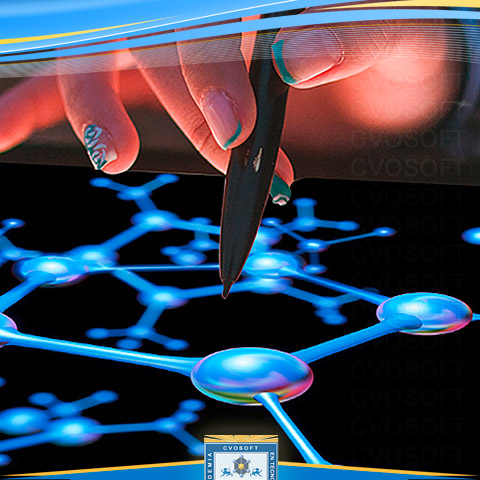
GESTION DE DOCUMENTOS.
1. visualizar documentos.
los documentos se pueden visualizar de manera individual o a través de un reporte, accediendo a través de la transacción FB03.
Transacción FB03 = Finanzas >> Gestión financiera >> Libro Mayor >> Documento >> Visualizar.
Luego aparecerá una pantalla en donde nos solicitan los datos para acceder al documento Número, sociedad y ejercicio, o podemos presionar el ícono lista de documentos para seleccionar.
ejecutamos el reporte y veremos la lista de documentos que cumplen con los parámetros de selección que colocamos.
los datos que podemos visualizar en este reporte son los datos de cabecera, le daremos doble clic en el documento seleccionado.
luego el sistema nos llevará a la pantalla de resumen de documento, en donde visualizaremos los datos de cabecera y los datos de posición.
Principales íconos que encontraremos en el resumen de documentos:
- Visualizar / modificar (Anteojos y lápiz) - permite pasar de modo visualización a modificación y viceversa.
- Visualizar otro documento (dos cuadrados) - permite cambiar de documento - se abrirá una pantalla solicitando el nuevo número de documento.
- Seleccionar posiciones (Lupa) - Permite visualizar una posición con información más detallada.
- Seleccionar cabecera (sombrero) - permite visualizar los datos de cabecera completo.
- Moneda de visualización (dos cuadrados amarillos con una flecha apuntando hacia abajo sobre cada uno) - permite visualizar el asiento en las distintas monedas que tiene configurada la sociedad.
la monedas en las que se puede visualizar el documento son las siguientes:
- Moneda del documento - moneda en la que se registró la operación.
- Moneda local - moneda de la sociedad.
- Moneda de grupo y moneda fuerte - monedas paralelas en las cuales se contabilizan todas las operaciones. SAP puede administrar sus libros contables hasta en tres monedas.
desde la visualización del resumen podemos pasar a la presentación preliminar a través de la ruta:
Menú >> Doc. >> Presentación preliminar.
nos permite hacer una impresión del documento.
las columnas que muestran las posiciones son modificables, y se puede modificar utilizando los íconos de seleccionar o modificar Layout.
Al presionar alguno de los íconos de Layout nos muestra una ventana en donde las columnas que se visualizan están a la izquierda, y las ocultas están a la derecha, las pasaremos de un lado a otro según necesitemos, con la ayuda de las flechas bidireccionales.
también podemos cambiar el orden que deseamos y la longitud de las columnas.
por ultimo procederemos a grabar Layout o dispocisión.
una vez presionado el ícono de grabar layout o disposición, el sistema solicitará una clave e identificación que identifique el Layout,
si la clave se antepone la barra / significa que es válido para todos los usuarios, para que sea especifico del usuario que lo está creando no debe anteponerse la barra y marcar la opción Especifico usuario.
Si ingresamos a la transacción y deseamos ver una disposición distinta a la que trae el sistema por defecto, deberemos seleccionar con la ayuda del ícono "Seleccionar layout o disposición" podemos encontrar también un ícono junto a una flechita negra, ahi tendremos las tres opciones (Modificar, grabar y seleccionar layout).
aparecerá además la opción de gestionar disposiciones que permite borrar o modificar las disposiciones existentes.
A más de la transacción FB03 podemos acceder desde reporte de partidas individuales.
2. Modificar Documentos.
Dependiendo de la configuración se pueden modificar documentos ya contabilizados en algunos campos a nivel cabecera y a nivel de posiciones.
La transacción para modificar documentos es la FB02 a la que accederemos por la siguiente ruta:
Transacción FB02 = Finanzas >> Gestión Financiera >> Libro Mayor >>Documento >> Modificar.
Aparecerá la misma pantalla de la transacción FB03, solo que al ingresar el número de documentos se habilitarán los campos editables.
seleccionaremos el ícono de sombrerito y nos mostrará la ventana para modificar los datos de cabecera, los datos que se pueden modificar son el campo de referencia y campo de texto de cabecera.
A nivel de posición nunca podrán modificarse datos como Cuentas Contables, importes e imputaciones adicionales.
Para acceder a la pantalla de modificación hacer doble click en alguna posición del documento - el sistema habilitará los campos modificables - una vez modificados grabar.
3. Modificar documento por posición.
Esta modificación se realiza a través de la transacción FB09 por la siguiente ruta:
Transacción FB09 = Finanzas >> Gestión Financiera >> Libro Mayor >> Documento >> Modificar Posición.
dentro de esta transacción se puede realizar un filtro de pantalla de selección para que habilite las posiciones con características determinadas, luego el procedimiento de modificación es el mismo que el punto anterior.
4. Visualizar modificaciones.
Las modificaciones que se realizan en un documento se guardan en un log que esta disponible siempre con la siguiente información:
- El campo que se ha modificado.
- Los valores nuevos y antiguos
- El Usuario que ha realizado la modificación.
- Fecha y hora de la modificación.
El log de modificaciones puede visualizarse individualmente por cada documento o a través de un reporte.
para visualizarlo individualmente debemos, dentro de l transacción de visualización de documento:
Menú >> Entorno >> Desplegar lista >> Modificaciones de documento.
En la pantalla siguiente nos mostrará los campos modificados.
Haciendo doble click sobre el campo se podrá ver el valor antiguo que tenía el campo y también el valor nuevo.
Si una vez mas hacemos doble click sobre la línea de modificación, veremos información a cerca del usuario, fecha y hora de la modificación.
para visualizar las modificaciones por medio del menú se lo hará a través de la transacción S_ALR_87012293.
Transacción S_ALR_87012293 = Finanzas >> Gestión Financiera >> Libro Mayor >> Sistema de información >> Informes para libro mayor (nuevo) >> Documento >> General >> Visualizar modificaciones documento.
luego en la pantalla que aparece ingresaremos los filtros que delimiten los documentos del reporte.
y presionamos ejecutar para obtener el reporte.
Sobre el autor
Publicación académica de Saul Calle Saavedra, en su ámbito de estudios para la Carrera Consultor en SAP FI.
Saul Calle Saavedra
Profesión: Ingeniero Comercial - Ecuador - Legajo: AG77U
✒️Autor de: 53 Publicaciones Académicas
🎓Egresado de los módulos:
- Máster Accounting en SAP S/4HANA FINANCE
- Carrera Consultor en SAP FI Nivel Avanzado
- Carrera Consultor en SAP FI Nivel Inicial
 Disponibilidad Laboral: FullTime
Disponibilidad Laboral: FullTime
Presentación:
Soy ingeniero comercial, con 18 años de experiencia en el área de auditoría y finanzas, mi objetivo es adquirir experiencia en sap para ampliar mi perfil profesional como consultor.
Certificación Académica de Saul Calle





























